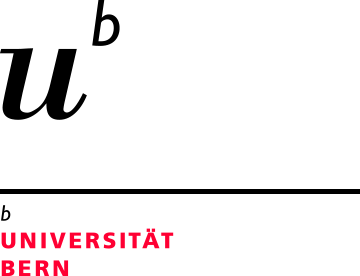Multi-Faktor-Authentifizierung (MFA)
Über MFA
MFA nutzt die Kombination von zwei oder mehreren Berechtigungsnachweisen für die Prüfung der Identität. Sie wird an der Universität Bern zum besseren Schutz von Daten und Anwendungen eingesetzt, um kritische Bereiche zu schützen und den Diebstahl von Identitäten zu verhindern.
Die aktuell eingesetzte 2-Faktor-Verifizierung nutzt die Kombination von zwei unterschiedlichen Berechtigungsnachweisen für die Prüfung der Identität:
- Was die Nutzenden kennen: Passwort
- Was die Nutzenden haben: Mobiltelefon

Für den zweiten Verifizierungsschritt können verschiedene Authentifizierungsmethoden gewählt werden. Der Zugang zur gewünschten Applikation/Webseite erfolgt danach wahlweise:
- mit einer Authenticator App
(Sie erhalten eine Zugangsanfrage, die Sie mit einem Click bestätigen) - mit einer SMS auf Ihr Mobiltelefon
(Sie erhalten per SMS einen Code, den Sie auf der Anmeldeseite der Applikation/Webseite eingeben)
Folgende Voraussetzungen müssen erfüllt sein, um die MFA für Dienste/Dienstleistungen der Universität Bern verwenden zu können:
- gültiger Campus Account
- Mailbox auf der zentralen Campus Groupware
- Mobiltelefon mit SIM-Karte
MFA einrichten und verwenden
Ich habe MFA an der Universität Bern bisher nicht genutzt, wie kann ich mich registrieren?
Sie sollten bei der Registrierung mindestens 2 Authentifizierungsmethoden aktivieren. Die Authentifizierungsmethoden können nachträglich geändert werden.
Eine der Authentifizierungsmethoden ist als Standardmethode zu definieren. Wir empfehlen als Standardmethode, die Microsoft Authenticator App einzurichten. Sie können aber auch eine andere Authentifizierungs-App oder eine andere Authentifizierungsmethoden als Standard definieren.
Ich möchte eine MFA-Methoden registrieren?
Ich möchte die MFA-Methoden ändern?
Wann wir MFA verlangt?
Grundsätzlich besteht eine MFA-Pflicht für alle Applikationen, auf welche von ausserhalb des Netzwerks der Universität Bern zugegriffen wird. Beim Zugriff innerhalb des Netzwerks der Universität Bern entscheidet der zuständige Applikationsbetreiber, ob MFA verlangt wird.
Fragen und Antworten (FAQ)
Wann soll ich mich für die MFA registrieren?
Sie können sich jederzeit für die MFA registrieren. Wir empfehlen, dies spätestens 1-2 Wochen vor der geplanten Mail2Cloud-Umstellung zu tun.
Wie oft muss ich mich mittels MFA anmelden?
MFA-Policies für verschiedene Anwendungsbereiche:
- VPN - Alle 14h
Nach einer erfolgreichen Anmeldung mit Ihrem Campus Account und einer MFA Verifizierung, werden Sie bei einem erneuten Verbindungsaufbau von demselben Client aus während 14 Stunden nicht mehr nach Ihrem Passwort oder MFA gefragt.
- Web Browser - Alle 7 Tage
Wenn Sie mit einem Browser auf gesicherte Dienstleistungen zugreifen oder eine progressive Web Applikation (PWA) verwenden, müssen Sie sich alle 7 Tage mit Ihrem Campus Account anmelden und eine MFA Verifizierung durchführen.
Beachten Sie bitte, dass dies den Idealfall beschreibt. Etwaige Session/Cookie Add-ons oder Ad-Blocker können diesen Wert negativ beinflussen.
Ebenfalls wird eine erneute MFA Verifizierung verlangt, falls sich die Version oder Einstellungen Ihres Browser oder des Betriebsystems verändern. - Desktop Applikationen - Nach 90 Tagen Inaktivität
Bei der Verbindung über eine Client Applikation wird nach 90 Tagen Inaktivität eine erneute MFA Verifizierung verlangt.
Durch die Verwendung der Applikation wird der Zeitraum wieder auf 90 Tage angehoben.
Ebenfalls wird eine erneute MFA Verifizierung verlangt, falls sich die Version oder Einstellungen Ihrer Client Applikation oder des Betriebsystems verändern.
SMS-Methode: Muss ich für die an mich gesendeten SMS bezahlen?
Der Empfang von SMS-Meldungen ist immer kostenlos, auch im Ausland.
Ich habe ein neues Smartphone - was muss ich tun?
Da es einen direkten Bezug zwischen Ihrer MFA-Registrierung und den von Ihnen genutzten Geräten gibt:
- Installieren sie die Authenticator-App auf dem neuen Smartphone (entweder durch einen App-Transfer des alten Gerätes oder durch eine Neuinstallation)
- Registrieren Sie sich mit dem neuen Gerät für MFA
Beachten Sie, dass eine etwaige MFA Aufforderung für die Anmeldung am Verwaltungsportal noch auf Ihrem bisherigen Gerät bestätigt werden muss.
Sollten Sie keinen Zugriff mehr auf ihr bisheriges Gerät haben und die Registrierung nicht vornehmen können, melden Sie sich bitte bei unserem ServiceDesk für eine Rücksetzung. - Entfernen Sie das bisherige Gerät als Verifizierungsmethode
Mein Smartphone ging verloren oder wurde gestohlen - was muss ich tun?
Um einen möglichen Missbrauch zu verhindern, empfehlen wir bei einem Verlust eines Geräts die betroffenen MFA Methode unter https://account.unibe.ch/security zu löschen.
Der Zugang auf mysignins ist von innerhalb des Netzwerks der Universität Bern möglich. Wird jedoch versucht eine MFA Methode zu löschen, anzupassen oder neu hinzuzufügen, so ist ein Login mit MFA nötig (von ausserhalb des Netzwerks der Universität Bern wird beim Zugriff auf https://account.unibe.ch/security direkt MFA verlangt).
Wenn der Zugriff aufgrund der hinterlegten MFA Methoden nicht mehr möglich sein sollte, so nehmen Sie bitte umgehend Kontakt mit unserem ServiceDesk auf.
Ich besitze kein Mobiltelefon - wie kann ich mich anmelden?
Falls Sie kein Mobiltelefon besitzen und dadurch weder eine Authenticator App installieren noch SMS Nachrichten empfangen können, melden Sie sich bitte bei unserem ServiceDesk, damit wir Ihnen mögliche Alternativen aufzeigen können.